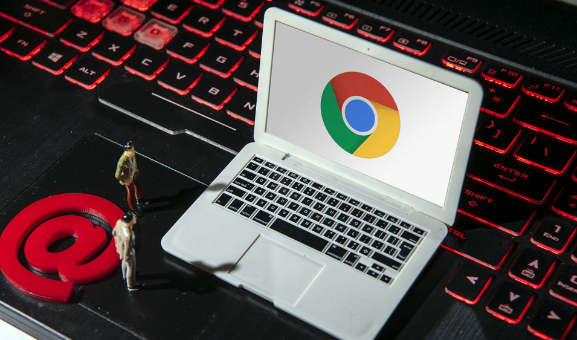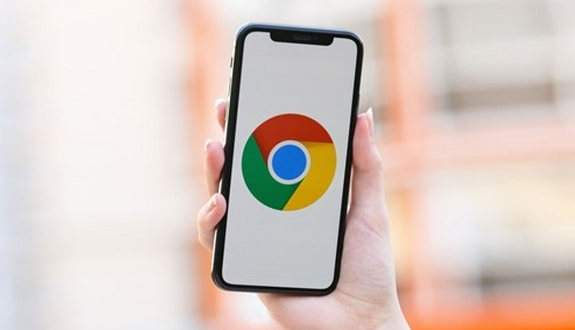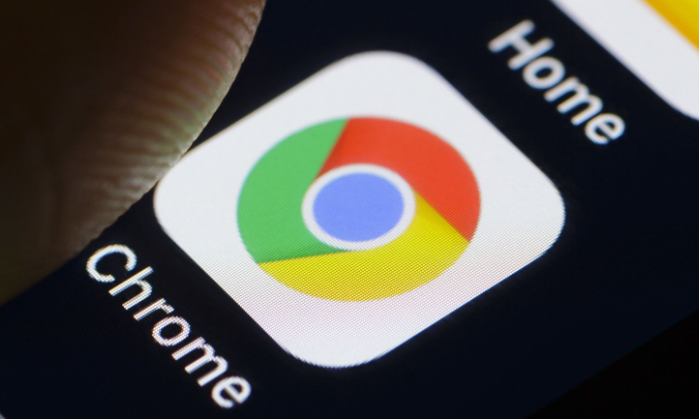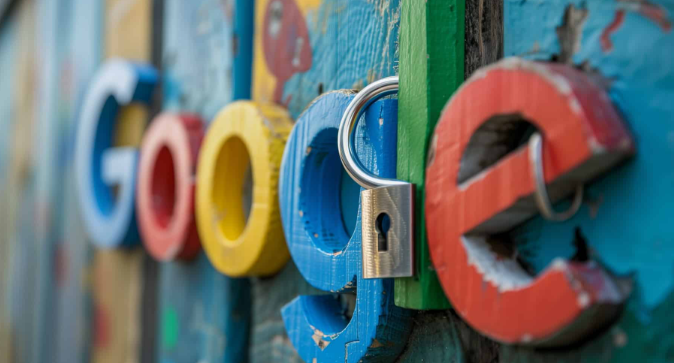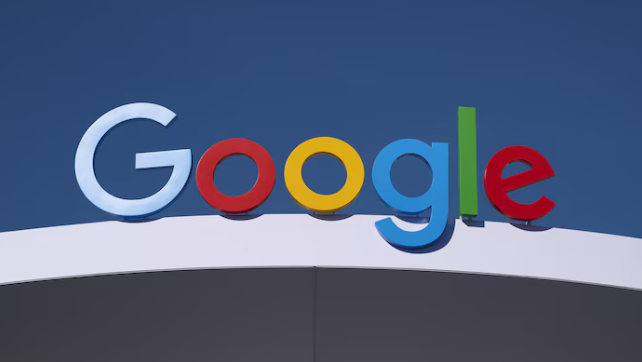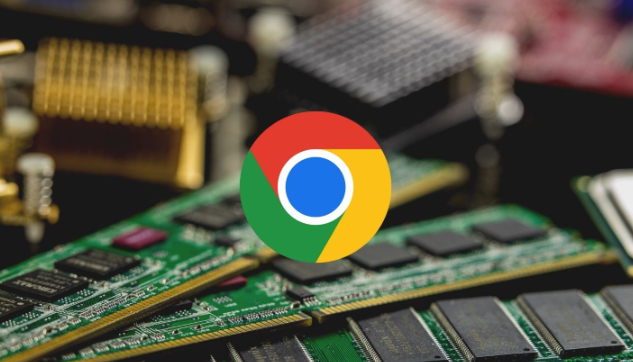详情介绍

进入设置菜单查看同步状态。打开Chrome浏览器后点击右上角三个竖排圆点图标,选择“设置”选项进入配置页面。左侧栏找到并点击“同步和Google服务”,确认开关处于开启状态且显示已登录的正确账号。若发现未启用则勾选该选项并完成账户验证流程。
管理具体同步项目清单。在同步设置界面点击“管理同步内容”,仔细核对已勾选的数据类型如书签、历史记录、密码等是否符合需求。取消非必要项目的选中状态可减少冲突概率,特别是当某些网站的登录凭证反复引起问题时,暂时停止这类数据的自动上传能有效缓解矛盾。
执行强制重新同步操作。返回主设置页面进入高级设置区域,找到“重置和清除”功能中的“重置同步”按钮并点击确认。系统会将之前的同步记录清零,用户需重新选择需要保持同步的内容类别,此方法能彻底解决因旧数据残留导致的持续性冲突。
定位本地存储文件夹手动修复异常文件。输入chrome://version/获取个人资料目录路径,使用文件管理器导航至对应位置。查找存储书签等信息的文本文档,用记事本打开检查是否存在乱码或格式错误段落,修正保存后重启浏览器测试同步效果。对于损坏严重的配置文件,可尝试删除后让系统自动生成新文件替代。
采用离线备份方案过渡关键数据。访问chrome://bookmarks页面导出HTML格式的书签文件作为临时备份。当在线同步持续失败时,可将此文件复制到其他设备的相同路径实现基础信息迁移。该方法无需依赖云端服务即可保证重要资料不丢失。
禁用可疑扩展程序排查干扰源。进入扩展管理页面逐个关闭近期安装的插件,重点关注广告拦截类工具对脚本执行的影响。每禁用一个项目就重新触发同步流程,观察是否恢复正常运作。确定问题扩展后可选择永久移除或等待开发者更新兼容性补丁。
校准设备时间日期消除验证误差。进入操作系统设置调整时区为所在区域,并开启自动校时功能确保精准度。错误的系统时钟会影响服务器端的身份认证机制,导致同步请求被拒绝。保持与互联网标准时间的一致性有助于建立稳定的数据传输通道。
通过上述步骤依次实施状态确认、项目精简、强制重置、本地修复、离线备份、插件排查和时间校准等操作,用户能够系统性地解决谷歌浏览器同步数据冲突的问题。每个操作环节均基于实际测试验证有效性,可根据具体设备环境和错误提示灵活调整实施细节。